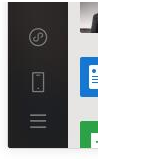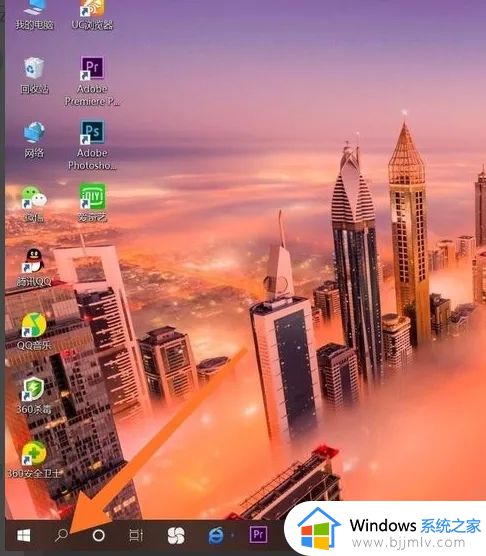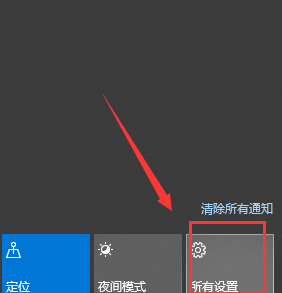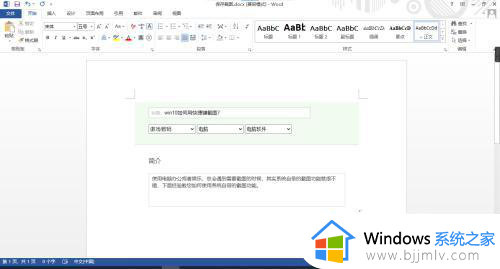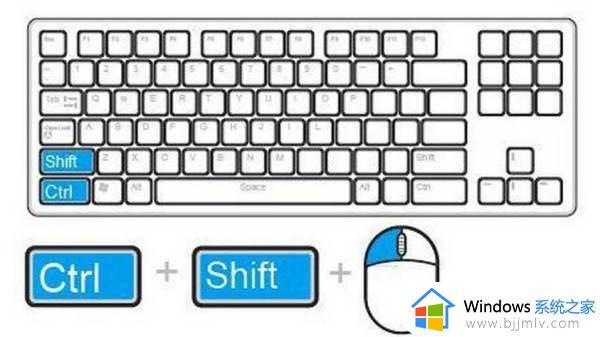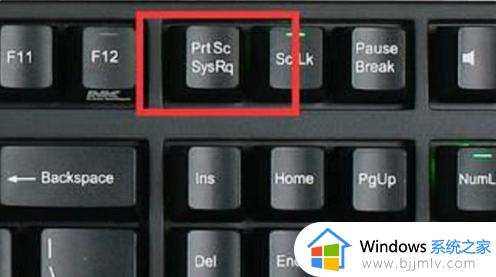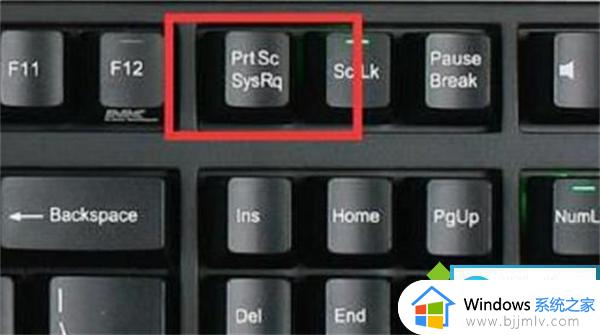怎么更改微信截屏快捷键 如何更改微信截图的快捷键
更新时间:2024-04-23 15:55:16作者:run
在使用微信时,截屏是我们经常需要的操作之一,有些用户可能对微信的默认截屏快捷键不太习惯,想要将其修改为更符合自己习惯的组合键。那么怎么更改微信截屏快捷键呢?下面就让我们一起来了解下如何更改微信截图的快捷键全部内容。
更改方法:
1、双击打开微信,进入到主页面之后,需要点击左下角的三条横线图标。
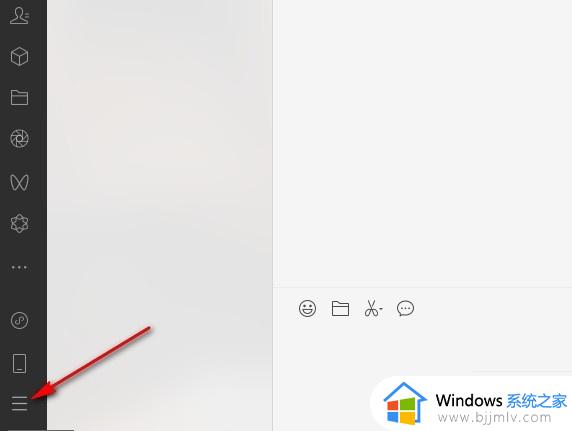
2、随后在弹出的选项框中,选择“设置”打开。
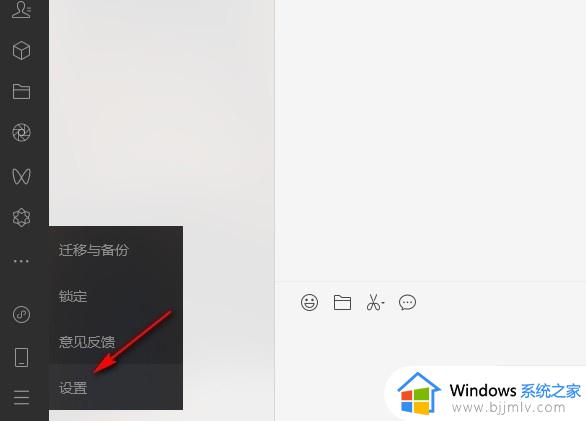
3、进入到“设置”页面之后,需要点击左侧栏中的“快捷键”选项。
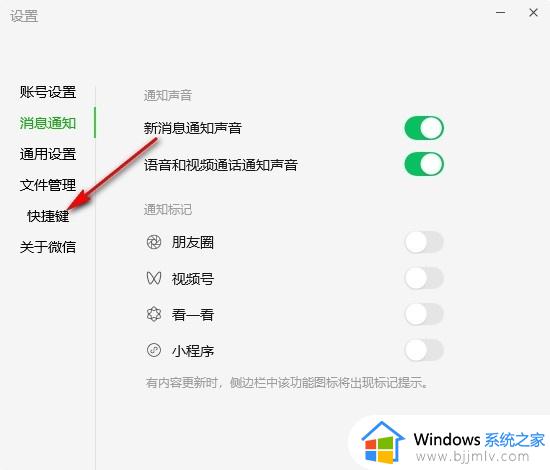
4、然后找到右侧中的“截取屏幕”选项。
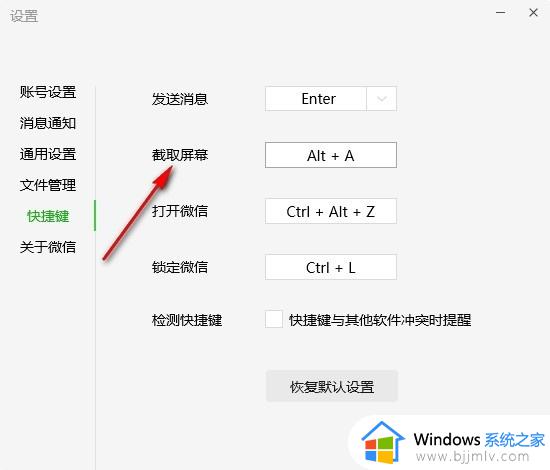
5、最后点击右侧的选项框,在弹出的对话框中输入需要设置的新的快捷键,并点击确定保存就可以了。
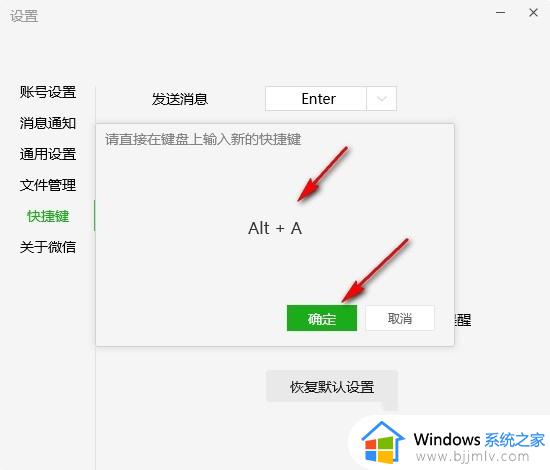
以上就是如何更改微信截图的快捷键的全部内容,还有不清楚的用户就可以参考一下小编的步骤进行操作,希望能够对大家有所帮助。